I tilfelle data overskrevet eller tap, så folk ønsker å sikkerhetskopiere iPhone-dataene deres. Som standard er det to innebygde sikkerhetskopieringsmåter for iPhone. Den ene er iTunes og den andre er iCloud. iCloud virker veldig viktig i backup av iPhone-data for mange iOS-brukere. Imidlertid kan mange av dere støte på noen problemer når du prøver å gjenopprette iPhone-sikkerhetskopier fra iCloud, for eksempel "Kan ikke gjenopprette sikkerhetskopi" -meldingen.

Mange brukere foretrekker iCloud takket være sin handiness og brukervennlighet. Men det kan mislykkes også, uansett i sikkerhetskopiering eller restaureringsprosess. Nå, i det følgende, vil vi fokusere på problemet som "Kan ikke gjenopprette sikkerhetskopi" fra iCloud og avsløre 7 enkle trinn for å fikse det.
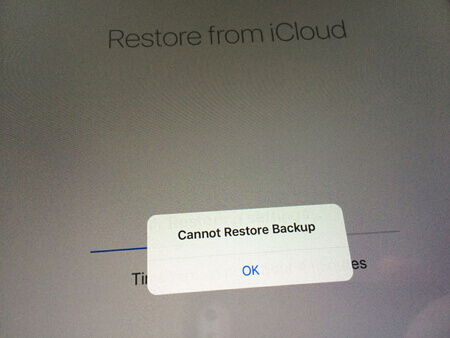
Når du støter på iCloud 'Canot Restore Backup' -feil når du gjenoppretter sikkerhetskopier, er det du først må gjøre for å sjekke alle iCloud-sikkerhetskopiene. Generelt sett vedlikeholder iCloud tre typer sikkerhetskopier for ulik tid. Det er mulig at feilen bare kan være relatert til en sikkerhetskopi. De to andre kan fremdeles være intakte. Så sjekk seriøst, og så kan du velge dem for å gjenopprette for å prøve igjen.
Som vi alle vet, er en god og stabil Wi-Fi-forbindelse avgjørende for uansett sikkerhetskopiering eller gjenoppretting av data via iCloud. Hvis Wi-Fi fungerer ikke eller fungerer veldig dårlig på iPhone, vil du sikkert ikke kunne gjenopprette sikkerhetskopiene fra iCloud, og varselet 'Kan ikke gjenopprette sikkerhetskopi' vises da. Dermed bør du sørge for at din iPhone Wi-Fi-tilkobling fungerer bra.

I tillegg kan du ikke ignorere iPhone-lagring. Gjenoppretting av en iCloud-sikkerhetskopi til iPhone krever absolutt at enheten din skal ha nok lagringsplass. Ellers vil sikkerhetskopiering av sikkerhetskopiering definitivt mislykkes i tilfelle iPhone-lagring full. Det kan også føre til uventet sikkerhetskopiert og tapet datakort. Så hvis trinnene ovenfor ikke finner ut årsaken og løser problemet, bør du sjekke at iPhone-enheten har tilstrekkelig lagring.

For å være ærlig, til tider vil det hjelpe deg mye og bli kvitt mange iPhone-problemer når du start iPhone på nytt. Så hvis de tre trinnene som er nevnt ovenfor ikke kan løse dette problemet, kan du prøve å starte iPhone på nytt og prøve å gjenopprette sikkerhetskopier fra iCloud igjen.
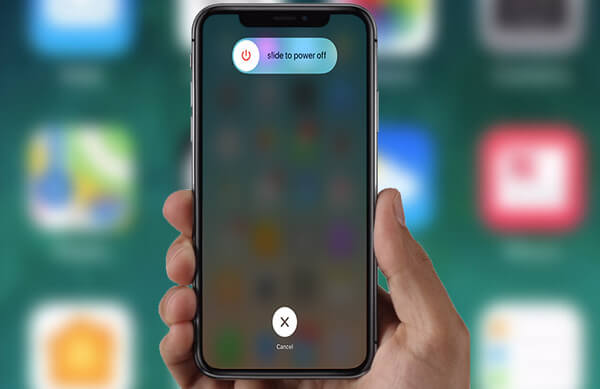
Dessuten kan utdatert iOS være den viktigste grunnen noen ganger i at utdaterte iOS kan inneholde mange feil, noe som kan føre til slike feil. Derfor bør du mistenke om iOS-enheten din er for gammel. For å sjekke det og oppdatere er det påkrevd og anbefalt.

Hvis du antar at alle feilsøkingstipsene ovenfor ikke kan fikse feilen 'Kan ikke gjenopprette sikkerhetskopi', ikke bekymre deg. Du kan trenge hjelp til å bruke et tredjepartsverktøy for å gjenopprette sikkerhetskopi fra iPhone for slik iPhone-gjenoppretting av data. Da blir du sterkt anbefalt med Aiseesoft iPhone datagjenoppretting.
Trinn 1Last ned og installer iPhone Backup Viewer
Last ned og installer dette programmet på din PC eller Mac.
Trinn 2Logg på iCloud-kontoen din
Etter installering, åpne programmet og velg Gjenopprett fra iCloud Backup-fil, og så må du logge på iCloud-kontoen din med Apple-ID-en din.

Trinn 3Velg og last ned iCloud sikkerhetskopifiler til datamaskinen
Du vil se iCloud-sikkerhetskopihistorikken din når du logger deg på iCloud. Du kan skanne og se på iCloud-sikkerhetskopifilene og velge datafilene du vil gjenopprette fra iCloud. Og klikk deretter på Last ned til høyre for de valgte filene.

Trinn 4Gjenopprett fra iCloud-sikkerhetskopiering
Klikk på Gjenopprette -knappen i høyre hjørne av hovedgrensesnittet. Vent noen sekunder, så kan du se iCloud-sikkerhetskopien gjenopprettes til din iPhone.

Hvis du ønsker å sikkerhetskopiere iPhone uten iTunes eller iCloud, vil vi anbefale iOS Data Backup & Restore.
I dette innlegget lister vi hovedsakelig 6 tips for deg for å fikse iCloud 'Canot Restore Backup' til iPhone 7/8/8 Plus / X. Hvis du har noen annen god ide, er du velkommen til å fortelle oss det.